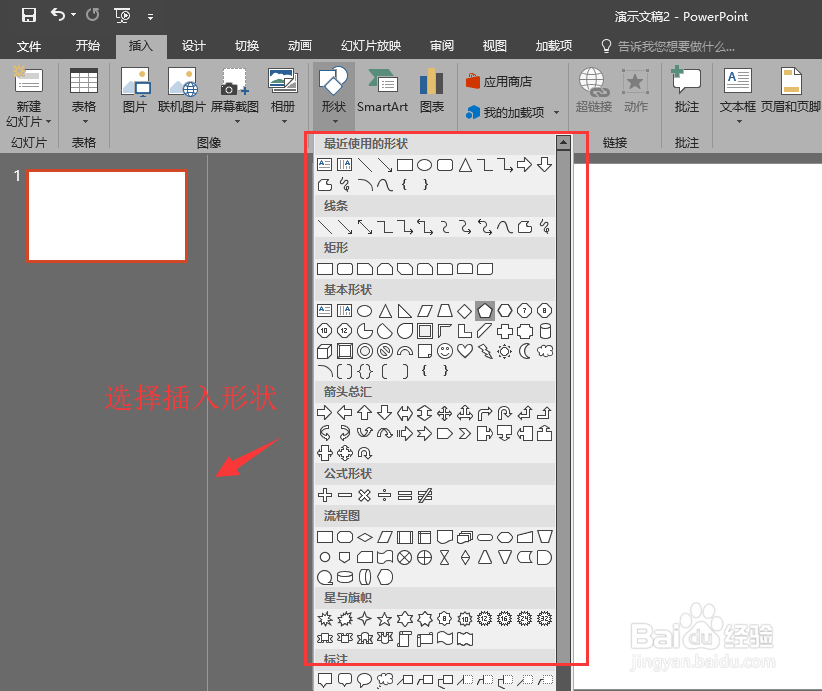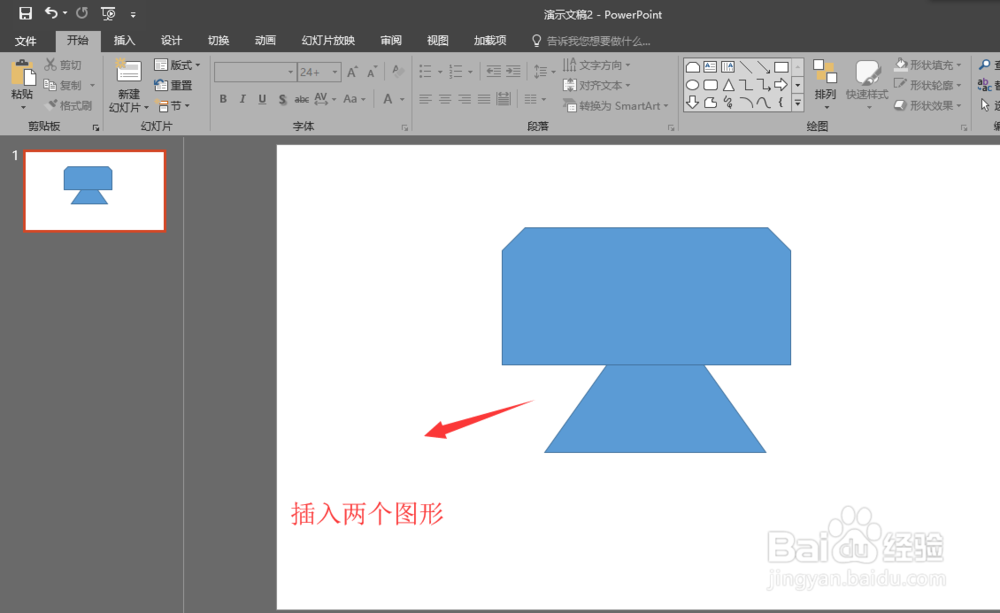1、先来创建一个空白的演示文稿并将这个空演示文稿中自带的占位符框选中删除掉。
2、然后选择插入菜单栏,在插入菜单栏中选择形状,然后选择你要进行插入的形状图形。
3、这里根据布尔运算计算的要求,插入了两个不同图形的形状到PPT演示文稿的幻灯片上。
4、拖动鼠标框选同张虢咆噘时选中两个不同的图形,选择格式菜单,在格式菜单栏找到合并形状命令,这个“合并形状”就是PPT中的布尔运算命令。
5、这里我们以两个布尔运算命令为例进行讲解,先执行“相交”的布尔运算,然后就可以看到两个图形就留下了重合的相交部分的图形。
6、我们在来举例说一下剪除,当执行剪除后,位于上面的图形就会以重合部分将下面的图形剪除,留校剪除后的图形。当然布尔运算还有其他的一些效果,大家也可以根据需求进行选择执行。